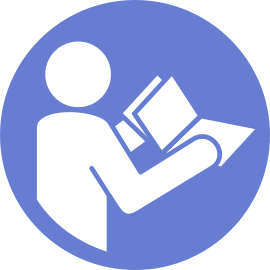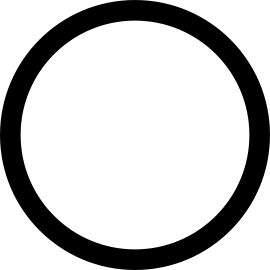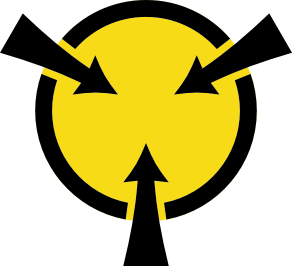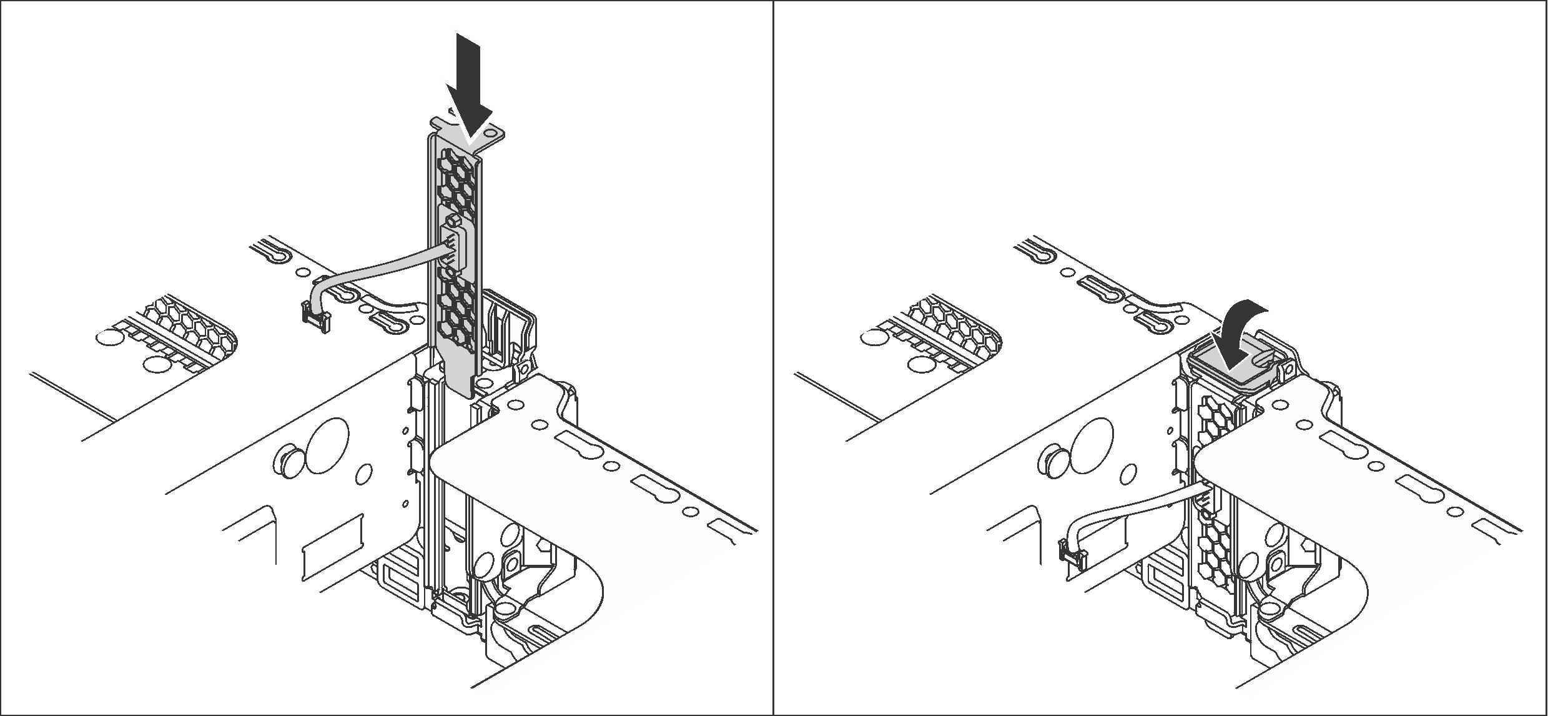Installation du module de port série
Les informations suivantes vous indiquent comment installer le module de port série.
Si l'emplacement est couvert par un support, ouvrez le taquet de blocage et retirez le support d'emplacement du châssis. Conservez le support au cas où vous retiriez ultérieurement le module de port série et nécessitiez le support pour obturer l'emplacement.
Mettez l'emballage anti-statique contenant le nouveau module de port série en contact avec une zone extérieure non peinte du serveur. Ensuite, déballez le module de port série et posez-le sur une surface antistatique.
Pour installer le module de port série, procédez comme suit :
Visionnez la procédure
Une vidéo de cette procédure est disponible à l'adresse YouTube.
Pour le système d'exploitation Linux :
Ouvrez ipmitool et entrez la commande suivante pour désactiver la fonction Serial over LAN (SOL) :
-I lanplus -H IP -U USERID -P PASSW0RD sol deactivate
Pour le système d'exploitation Microsoft Windows :
Ouvrez ipmitool et entrez la commande suivante pour désactiver la fonction SOL :
-I lanplus -H IP -U USERID -P PASSW0RD sol deactivate
Ouvrez Windows PowerShell, puis entrez la commande suivante pour désactiver la fonction Emergency Management Services (EMS) :
Bcdedit /ems no
Redémarrez le serveur pour vous assurer que le paramètre EMS prend effet.